萬盛學電腦網 >> 圖文處理 >> Photoshop教程 >> ps入門教程 >> PS立體相框倒角效果制作
PS立體相框倒角效果制作

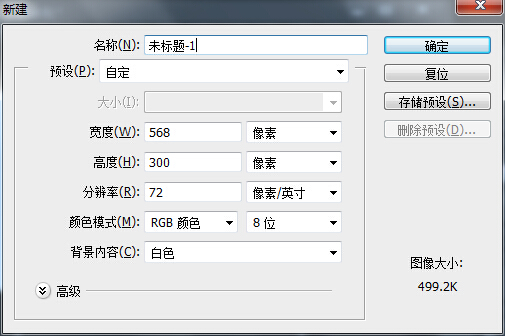
a.首頁新建一個畫布,畫布大小隨你,我的是568*300PX,標題名可以隨你或不填等下保存時再取也一樣。
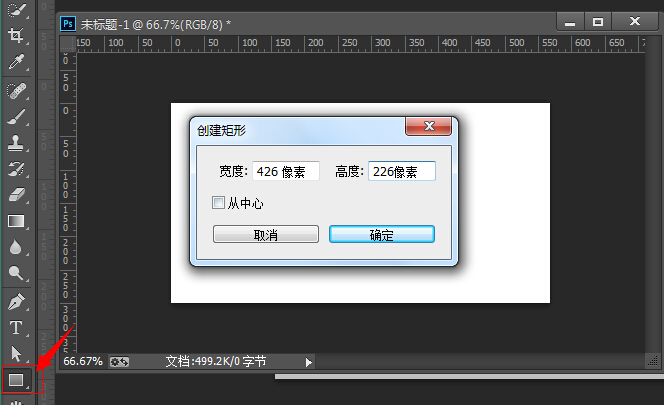
B.選擇矩形工具在畫布中央點一下。就會彈出如上圖所示:畫一個426*226的矩形。也可以隨手繪制。
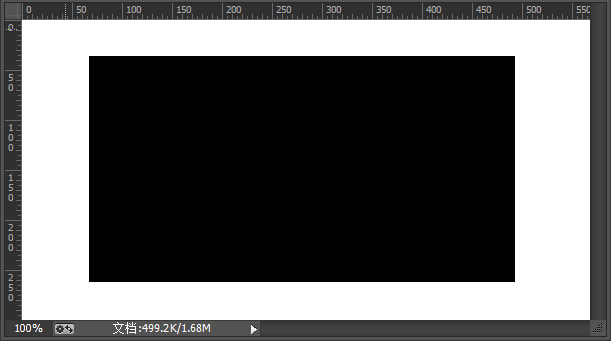
C.畫出來以後可以移動畫布正中央。
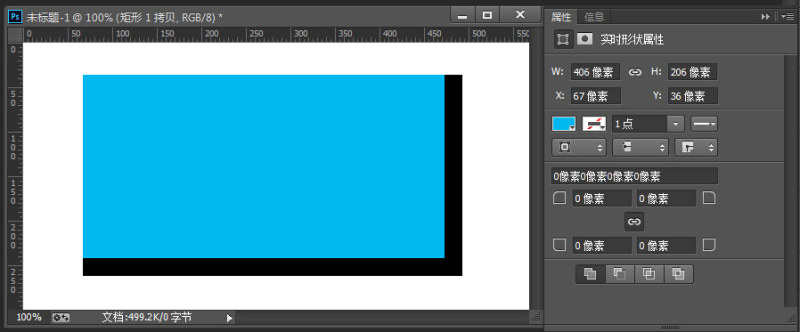
D.然後復制一層,在屬性欄把W:寬改成406PX,H:高改成206PX,然後填充藍色,或你喜歡的顏色。
然後全部居中對齊。把藍色圖層眼睛關閉
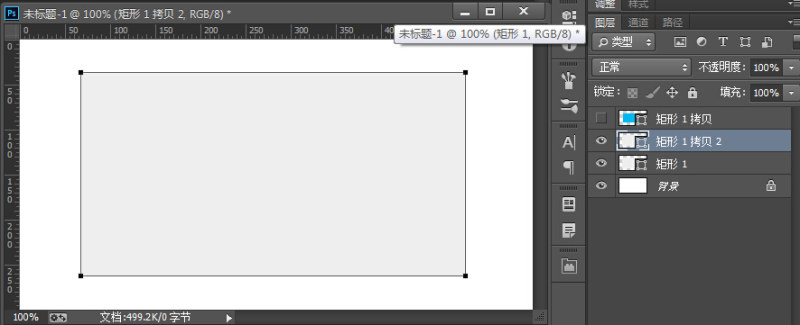
E.把黑色圖層改成灰色(或你喜歡的顏色)然後再復制一層。
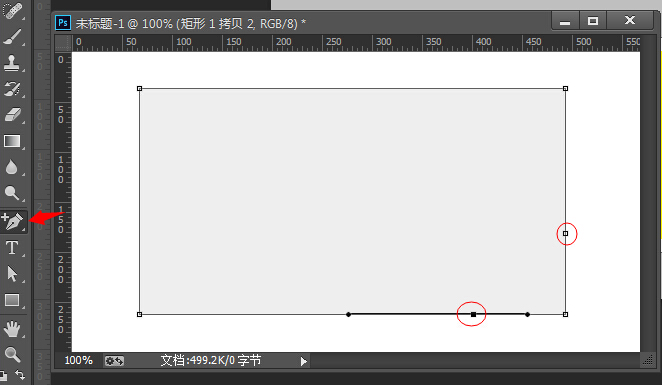
F.選擇鋼筆添加節點工具在上圖所示的位置添加兩個點。使其與右下角點形成三角形。位置自己把握一下。
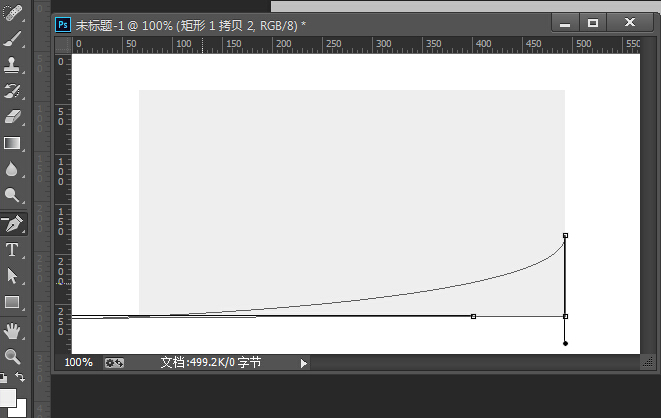
G.然後選擇鋼筆減去工具把多余的節點刪除,
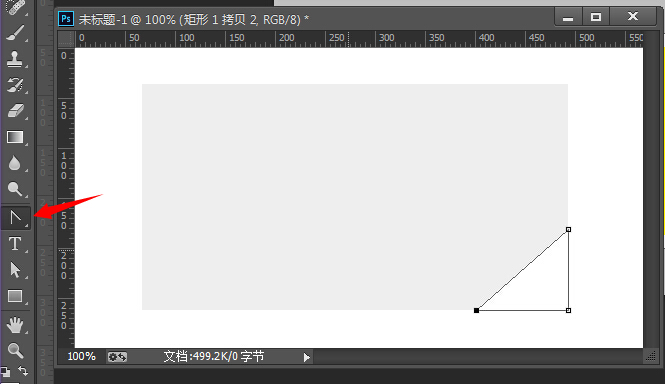
H.選擇鋼筆下的邊角調節工具點擊各個節點,使其變成直線。得到一個三角形,然後填充白色,這幾部主要是為了畫出一個三角形。
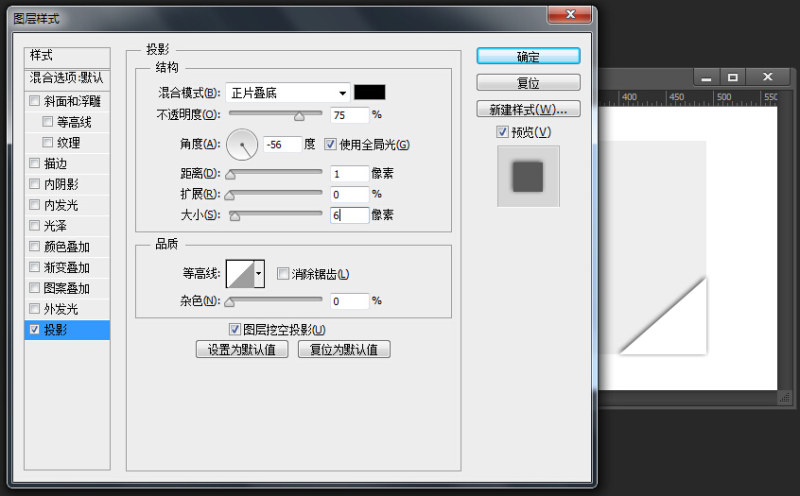
I.為三角形添加投影效果如上圖所示,
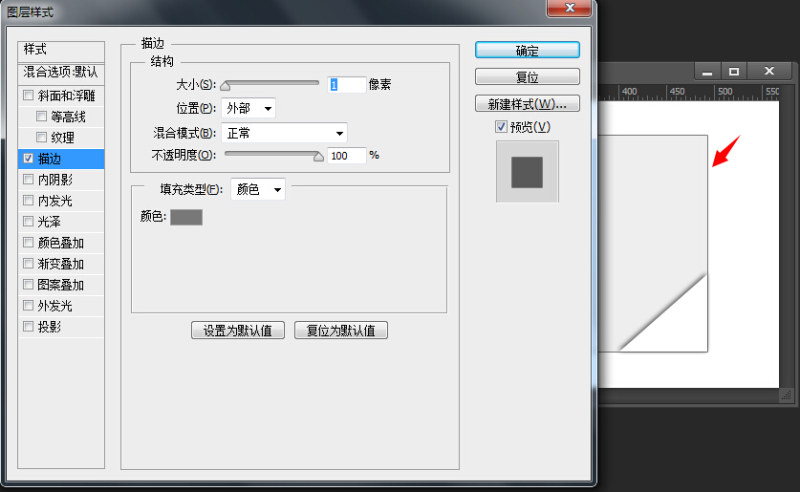
J:然後選擇下面最大的矩形1添加描邊效果,如上圖所示
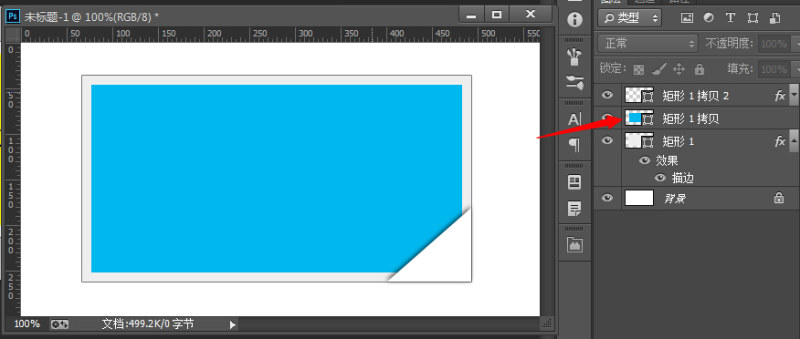
K.然後打開藍色眼睛讓其顯示,並向下移動一層,使其在三角形下方,灰色矩形1上方。
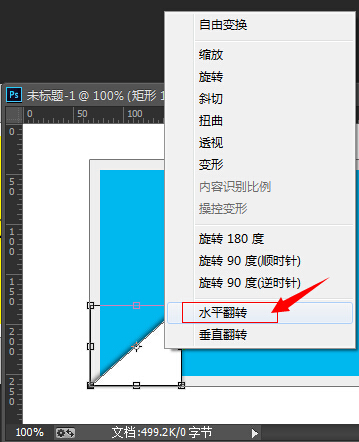
L.然後再把三角形移到左側,CTRL+T變形右擊水平翻轉,然後觀看效果好像有點不對,左邊會多出來一些陰影效果,所以我們需要把外面多余的給去掉,只保留三角形最長的邊上的陰影效果。
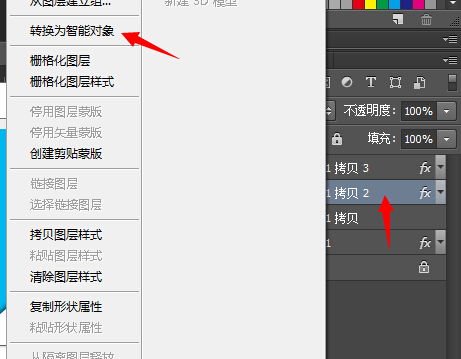
M.右擊兩張三角形使其轉化為智能對像。
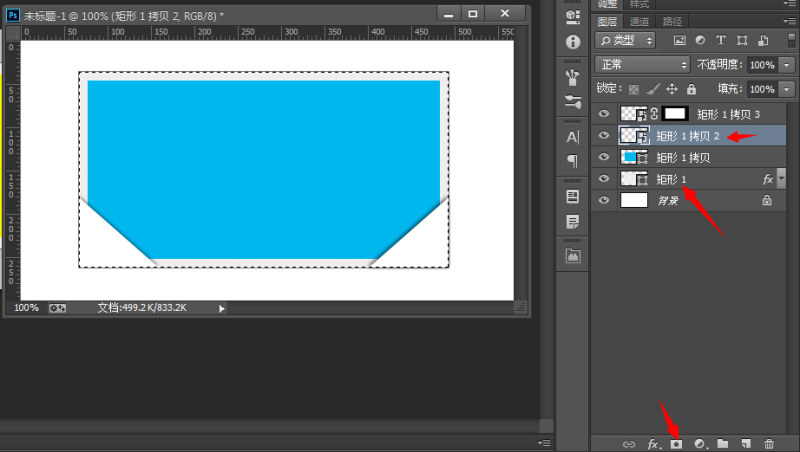
N.這裡注意,1.首先按住CTRL鍵在矩形1上面點擊,把矩形1載入選區,2.然後鼠標選擇左邊的三角形,3.點擊最下面的添加圖層蒙版。這樣,也就是把邊線外面的陰影蒙版去掉。
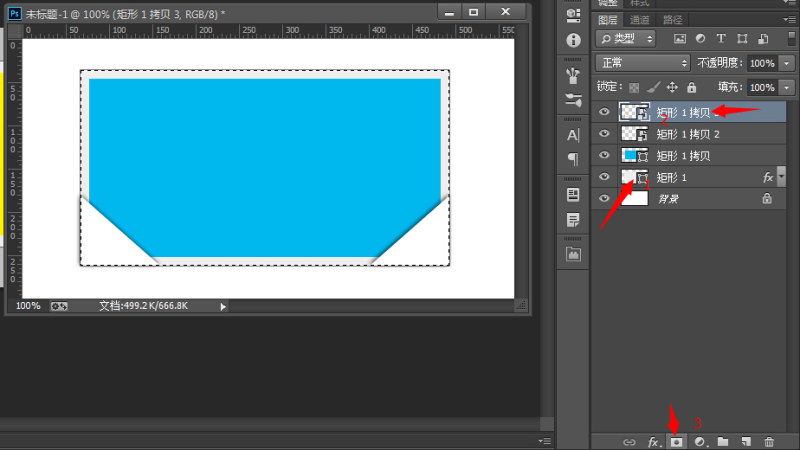
O.重復上面的把右邊的三角形也添加圖層蒙版,
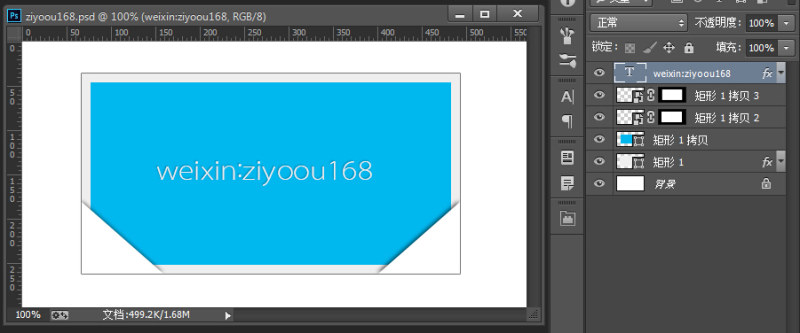
P.然後在畫布中間輸入您要的文字為其添加效果。

Q.好了這個效果就出來了,做得有點粗糙,主要是學習思路和方法。然後舉一反三啊。
ps入門教程排行
軟件知識推薦
相關文章
copyright © 萬盛學電腦網 all rights reserved



